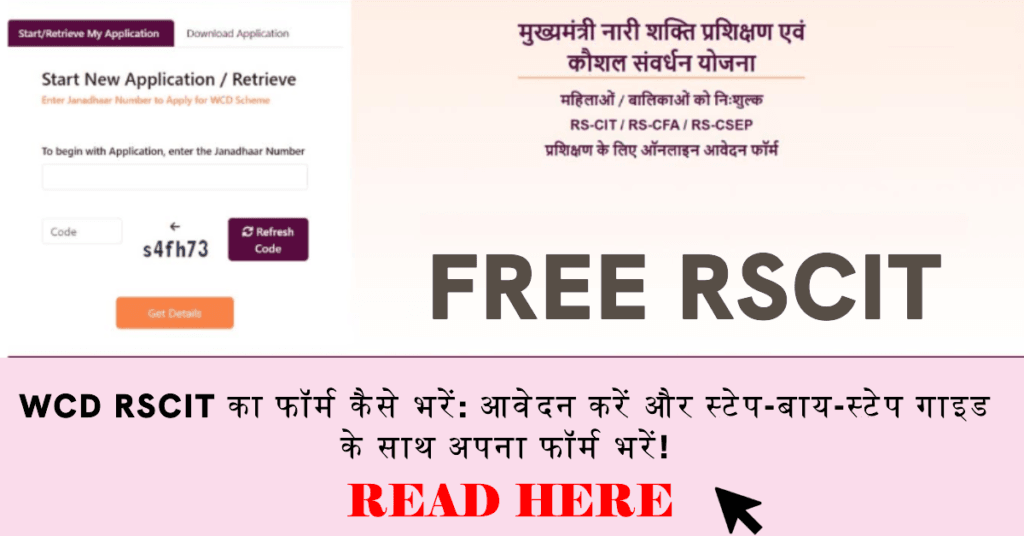
Free RSCIT Course 2025 for Women and Girls – Apply Now
Online applications for the Free RSCIT Course 2025 will start from 15 August 2025 under the Mukhyamantri Nari Shakti Prashikshan Evam Kaushal Samvardhan Yojana, launched by the Women and Child Development (WCD) Department, Government of Rajasthan. This scheme provides free computer training to women and girls in Rajasthan through RSCIT, RS-CFA, and RS-CSEP courses, helping them gain valuable IT skills, improve confidence, and open doors to better career opportunities.
This scheme aims to give free computer training to women and girls in Rajasthan through the following courses:
- RSCIT (Rajasthan State Certificate in Information Technology)
- RS-CFA (Certificate in Financial Accounting)
- RS-CSEP (Certificate in Soft Skills and Employability Program)
Key Benefits of the Scheme
- Increase opportunities for jobs and self-employment.
- 100% free training – All costs are covered by the government.
- Learn important computer skills to improve your career chances.
- Boost your knowledge and confidence.
Free RSCIT Admission 2025 for Womenby Myrkcl WCD
The Free RSCIT Course for Women and Girls in 2025 is a government-backed initiative by the WCD (Women and Child Development) Department in Rajasthan. Offered under the Mukhyamantri Nari Shakti Prashikshan Evam Kaushal Samvardhan Yojana, the course provides free training in basic computer skills. It is powered by RKCL (Rajasthan Knowledge Corporation Limited).
This program is designed to empower women and girls who have completed their 10th-grade education, helping them gain essential IT skills. Apply now to unlock new opportunities and enhance your career with this free, government-sponsored course.
Myrkcl WCD RSCIT 2025 Overview
| Free RSCIT 2025 | Details |
|---|---|
| Department | Women and Child Development (WCD) Rajasthan |
| Courses Offered by Rajasthan Government | RSCIT, RS-CFA, RS-CSEP |
| Scheme Name | Mukhyamantri Nari Shakti Prashikshan Evam Kaushal Samvardhan Yojana |
| Beneficiaries | Women and Girls (10th Pass) |
| Application Starting Date | August 15, 2025 |
| Last Date of Application | August 31, 2025 |
| Official Website | wcd.rajasthan.gov.in |
| Direct Link to Apply | Apply Here |
Step by Step Guide to Apply for WCD Free RSCIT Online form
Filling the form for the free RS-CIT course is easy. Simply enter your Jan Aadhaar, choose your course and center, fill personal details, upload documents, preview, and submit.
- Visit Official MyRKCL Portal – Go to myrkcl.com/wcd to begin your application process.
- Enter Jan Aadhaar & OTP – Enter your Jan Aadhaar number, CAPTCHA, and OTP.
- Select ITGK Details – Select your course, district, tehsil, and ITGK center preferences.
- Enter Personal Details – Fill in and confirm your personal information.
- Upload Documents – Upload your signature, photo, 10th marksheet and all required documents.
- Final Preview – Review your application details and correct any errors.
- Submit – Click “Submit” to finalize your application and receive your Application ID.
Here is full detailed step-by-step guide to fill FREE RSCIT Form Online:
Visit the official portal: To start your application for the Free RSCIT course Click Here
Step 1: Enter Jan Aadhaar Number and CAPTCHA
- आवेदक का जन-आधार नंबर यहाँ दर्ज करें।
- Enter the code (CAPTCHA): CAPTCHA को जैसे दिखाया गया है, उसे सही स्थान पर दर्ज करें। अगर CAPTCHA पढ़ने योग्य नहीं है, तो रिफ्रेश करें।
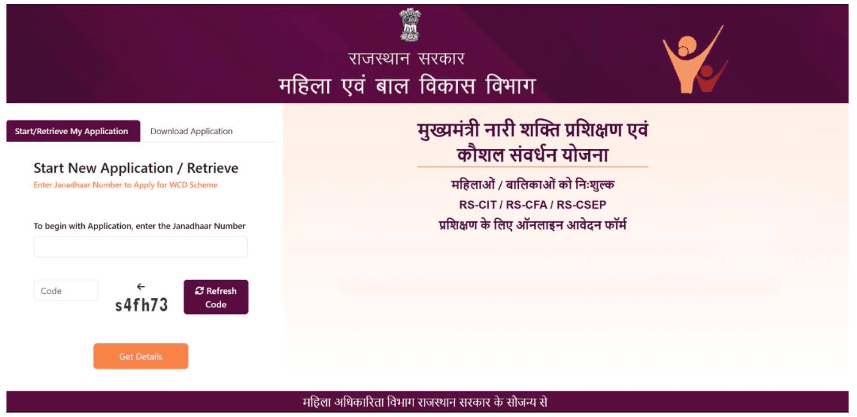
- Member List: जन-आधार से जुड़े सदस्य की सूची दिखाई जाएगी। जिस सदस्य का फॉर्म आवेदन करना है, उसके नीचे दिए गए “Proceed for Course Selection” बटन पर क्लिक करें।
- Confirm OTP: आवेदक द्वारा जन-आधार पर रजिस्टर मोबाइल पर प्राप्त 6 अंकों का OTP दर्ज करें।
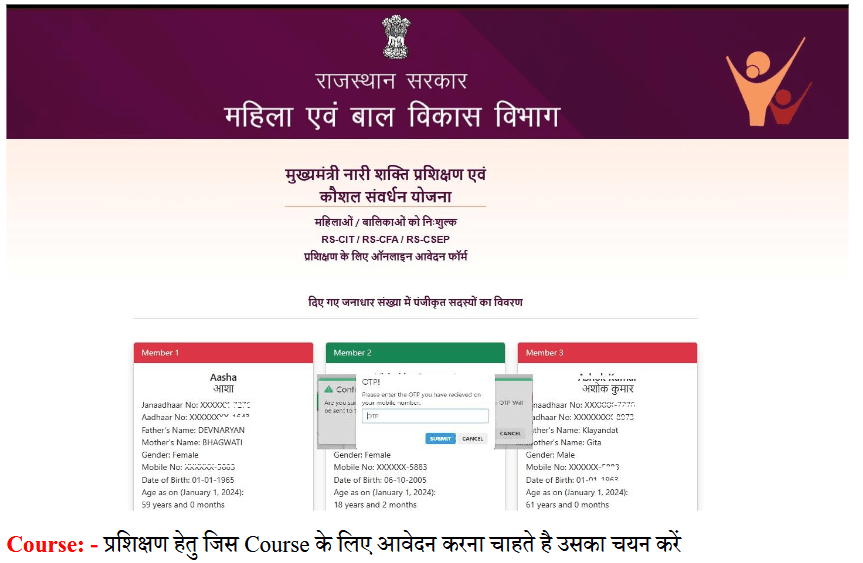
Step 2: Select Course for Training
Course: प्रशिक्षण के लिए जिस कोर्स में आवेदन करना चाहते हैं, उसका चयन करें।
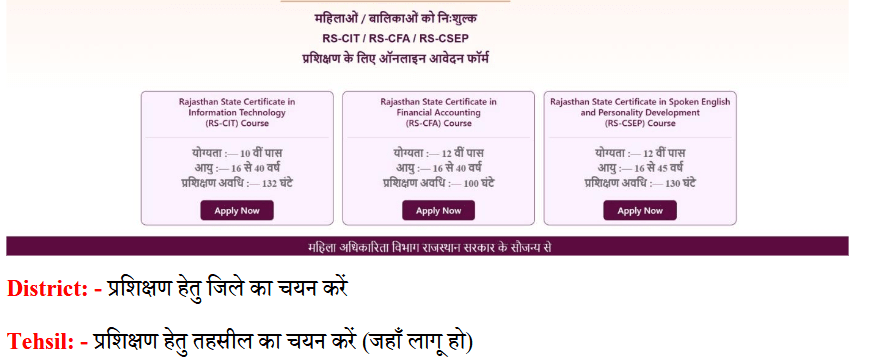
Step 3: Select District, Tehsil, and IT Knowledge Center Preferences
- District: प्रशिक्षण हेतु जिस जिले का चयन करना है, वह जिला चुनें।
- Tehsil: प्रशिक्षण हेतु तहसील का चयन करें (जहाँ लागू हो)।
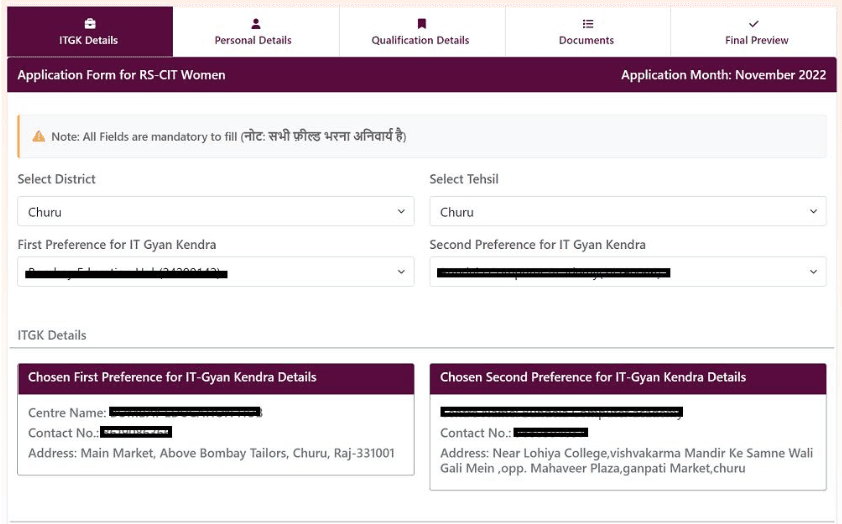
- Select Center Preference 1: अपनी पहली प्राथमिकता के अनुसार उपलब्ध आईटी ज्ञान केंद्र का चयन करें।
- Select Center Preference 2: अपनी दूसरी प्राथमिकता के अनुसार उपलब्ध आईटी ज्ञान केंद्र का चयन करें (जहाँ लागू हो)।
- No Preference: यदि आपके द्वारा चयनित क्षेत्र में दूसरा ज्ञान केंद्र उपलब्ध नहीं है तो “No Preference” का चुनाव करें। इसके बाद, सभी सूचनाएँ प्रविष्ट करने के बाद “Click here to Confirm ITGK Preference Details” बटन पर क्लिक करें और सूचनाओं को SAVE/CONFIRM करें।
Step 3: Enter Personal Details
- Personal Details Block: आवेदक द्वारा दी गई जानकारी में उपलब्ध और चयनित सदस्य का विवरण नीचे प्रदर्शित होगा। यह विवरण आवेदन के लिए उपलब्ध हो जाएगा और इसे EDIT नहीं किया जा सकता है।
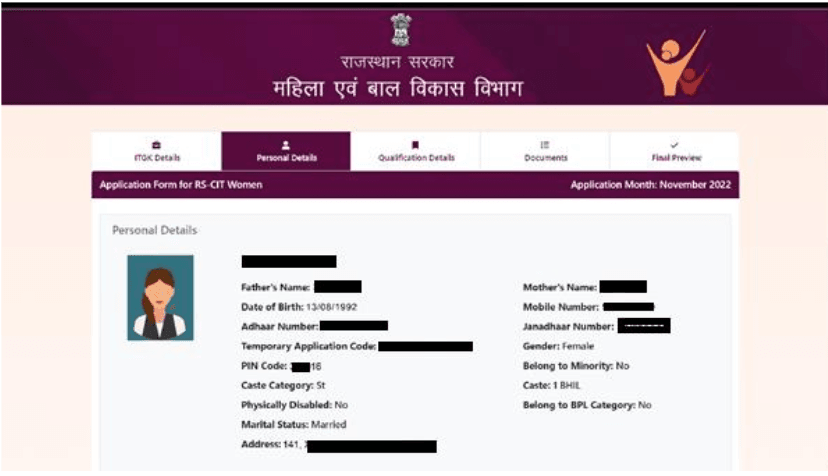
- यदि विवरण सही नहीं है, तो आवेदनकर्ता को यह सलाह दी जाती है कि वे अपनी जानकारी को अपडेट करवाएं और फिर सही विवरण के साथ आवेदन करें।
Important Note: आवेदन में आयु की गणना 01 जनवरी 2024 को पूर्ण आयु के अनुसार की जाएगी।
Step 4: Enter Address/Location Details
- Phone No: आवेदक को अपना संपर्क नंबर प्रदान करना अनिवार्य है।
- E-Mail ID: आवेदक को अपना ई-मेल आईडी प्रविष्ट करना होगा। (RS-CIT कोर्स के लिए यह वैकल्पिक है, लेकिन RS-CFA और RS-CSEP कोर्स के लिए यह अनिवार्य है।)
- Legislative Assembly Area: आवेदक को अपना विधानसभा क्षेत्र चयन करना होगा।
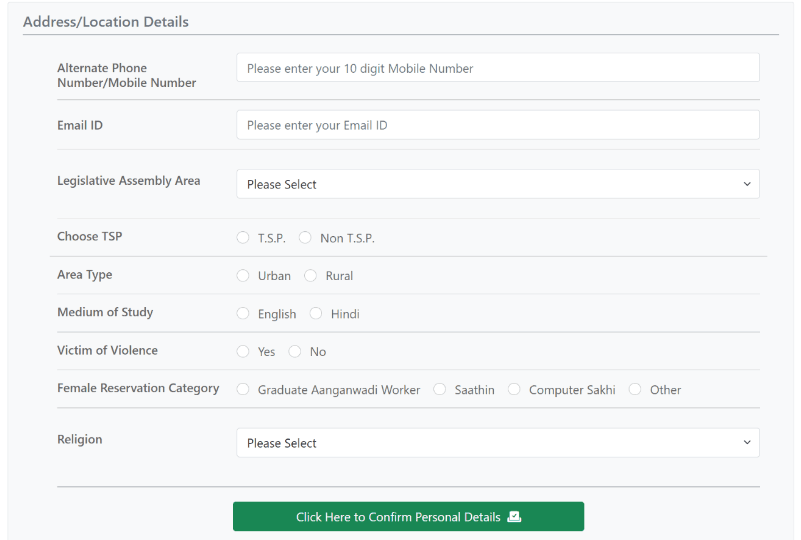
- Area Type: आवेदक को अपने क्षेत्र का प्रकार शहरी (Urban) या ग्रामीण (Rural) के रूप में चयन करना होगा।
- Urban चयन करने पर म्युनिसिपल कारपोरेशन और वार्ड नंबर का चयन करना आवश्यक है।
- Rural चयन करने पर ग्राम पंचायत और गाँव का नाम चयन करना अनिवार्य है।
Step 5: Victim of Violence
- Victim of Violence: यदि आवेदक हाँ (YES) का चुनाव करता है, तो उसे निम्नलिखित दस्तावेज अपलोड करना आवश्यक है:
- FIR की प्रति
- घरेलु हिंसा से संरक्षण अधिनियम 2005 के तहत घरेलू घटना रिपोर्ट
- महिला सुरक्षा एवं सलाह केंद्र / अपराजिता पर प्रकरण दर्ज करने के दस्तावेज
- यदि आवेदक नहीं (NO) का चुनाव करता है, तो यह विकल्प छोड़ सकते हैं और अगले चरण में जा सकते हैं।
Step 6: Female Reservation Category
- आंगनवाड़ी कार्यकर्त्ता: यदि आप आंगनवाड़ी कार्यकर्त्ता हैं और ग्रेजुएट हैं, तो आपको मानदेय कर्मी के रूप में अपनी पहचान का दस्तावेज अपलोड करना आवश्यक है। इसके साथ ही आंगनवाड़ी कार्यकर्त्ता की स्नातक उत्तीर्ण अंकतालिका भी अपलोड करें।
- साथिन: यदि आप साथिन हैं, तो मानदेय कर्मी के रूप में अपनी पहचान का दस्तावेज अपलोड करना आवश्यक है।
- कंप्यूटर सखी (Computer Sakhi): यदि आप RS-CIT Women कोर्स का चयन कर रही हैं और CHURU जिले से आवेदन कर रही हैं, तो कंप्यूटर सखी का विकल्प चुनें। यह विकल्प केवल चुरू जिले के आवेदकों के लिए उपलब्ध है। कंप्यूटर सखी विकल्प चुनने पर आपको “कार्यालय जिला परियोजना प्रबंधक, राजीविका, चुरू” द्वारा जारी प्रमाण पत्र अपलोड करना अनिवार्य है।
- Other: यदि आप आंगनवाड़ी कार्यकर्त्ता, साथिन या कंप्यूटर सखी नहीं हैं, तो “Other” विकल्प चुनें।
Select Religion: इस श्रेणी में उपयुक्त विकल्प का चुनाव करें।
सभी सूचनाएं प्रविष्ट करने के बाद, SAVE / CONFIRM करने हेतु “Click here to Confirm Personal Details” बटन पर क्लिक करें।
Step 7: Qualification Details
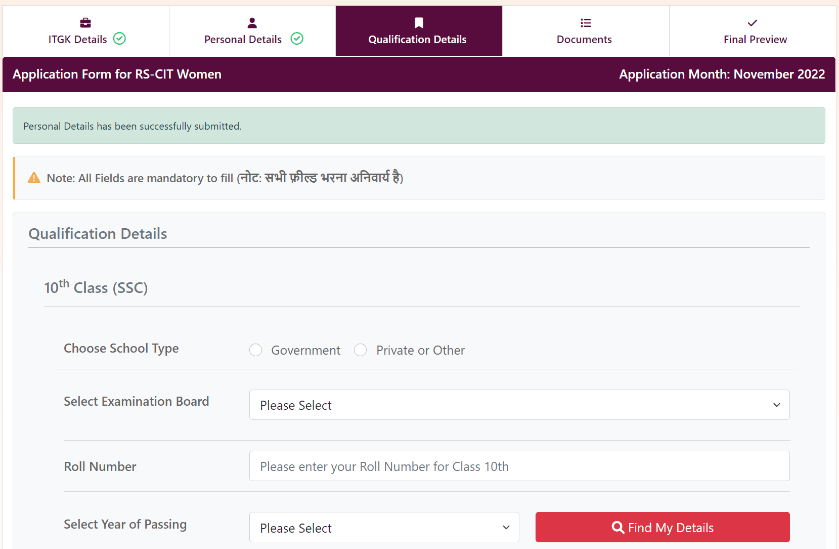
- Select the type of school of passing 10th Class / SSC (RS-CIT कोर्स के केस में) / 12th Class / HSC (RS-CFA कोर्स के केस में) / 12th Class / HSC (RS-CSEP कोर्स के केस में): आवेदक ने 10वीं/12वीं कक्षा किस प्रकार के स्कूल से की है, सरकारी स्कूल या प्राइवेट स्कूल में से एक का चयन करें।
- Select Board: बोर्ड का नाम उपलब्ध विकल्पों में से चयन करें।
- Roll Number: आवेदक अपना रोल नंबर प्रविष्ट करें।
- Year: पास होने का वर्ष चयन करें।
- Note: बोर्ड, रोल नंबर, वर्ष प्रविष्ट करने के बाद “Find My Details” पर क्लिक करें जिससे आवेदक की Percentage स्वतः ही संबंधित विभाग से प्राप्त हो कर आवेदन फॉर्म में भर जाएगी। यदि आवेदक की Percentage नहीं दिखाई देती है या सही नहीं है, तो आवेदक स्वयं इसे प्रविष्ट करें।
- Percentage: 33 या इससे अधिक परंतु 100 से कम प्रतिशत को प्रविष्ट करें। अगर आवेदक ने ग्रेडिंग पद्धति (Grading System) वाले बोर्ड/यूनिवर्सिटी से डिग्री/सर्टिफिकेट प्राप्त किया है, तो “Select Division” में “Grading System” का चयन करें और Percentage में अपने प्राप्तांक का प्रतिशत प्रविष्ट करें।
- Select Division: उपयुक्त विकल्प का चुनाव करें।
- Month of Passing: पास होने का माह चयन करें।
Higher Qualification (Graduation) Details:
- इस विकल्प का चयन करने पर उच्चतम शैक्षिक योग्यता (ग्रेजुएशन) का अंकतालिका/प्रमाण पत्र अपलोड करना अनिवार्य है।
- Do you have Graduation Degree after 10th Class / SSC (RS-CIT कोर्स के केस में) / 12th Class / HSC (RS-CFA कोर्स के केस में) / 12th Class / HSC (RS-CSEP कोर्स के केस में): यदि आवेदक ने स्नातक डिग्री प्राप्त की हो तो “Yes” पर क्लिक करें, अन्यथा “No” पर क्लिक करें।
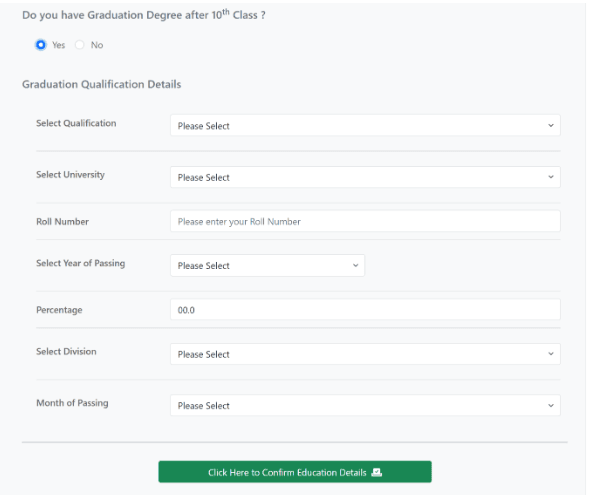
- Qualification: उच्च शिक्षा का नाम उपलब्ध विकल्पों में से चयन करें।
- Select University: विश्वविद्यालय का नाम उपलब्ध विकल्पों में से चयन करें।
- Roll Number: आवेदक अपना रोल नंबर प्रविष्ट करें।
- Percentage: उच्च शिक्षा में प्राप्त प्रतिशत 33 या इससे अधिक परंतु 100 से कम प्रविष्ट करें।
- Select Division: उच्च शिक्षा में प्राप्त डिवीजन का चयन करें।
- Year: उच्च शिक्षा में पास होने का वर्ष चयन करें।
- Month of Passing: उच्च शिक्षा में पास होने का माह चयन करें।
सभी सूचनाएं प्रविष्ट करने के बाद, SAVE / CONFIRM करने हेतु “Click here to Confirm Education Details” बटन पर क्लिक करें।
Step 8: Document Upload
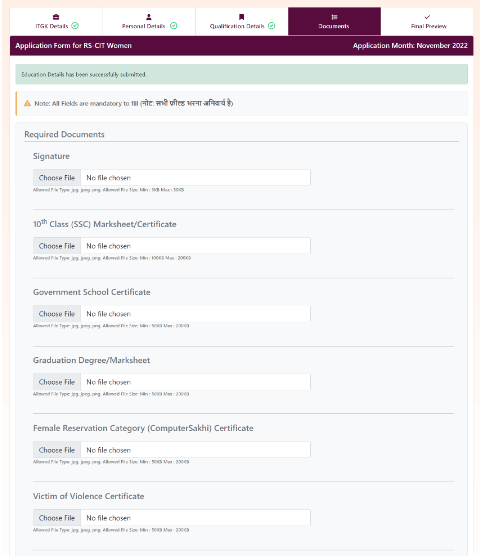
STEP 8: Upload Documents
- साइन अपलोड करें (Attach Sign):
अपने कंप्यूटर पर लेटेस्ट सिग्नेचर (3 से 50 KB) स्कैन कर सेव करें। फिर “Choose File” पर क्लिक कर लोकेट करें और “Upload Sign” बटन पर क्लिक कर अपलोड करें। - अन्य दस्तावेज़ अपलोड करें (Attach Other Documents):
आवेदक द्वारा प्रविष्ट विवरण और चयनित विकल्पों के आधार पर अनिवार्य दस्तावेजों की सूची उपलब्ध होगी।
इन दस्तावेजों को (50 से 200 KB) स्कैन कर सेव करें और फिर “Choose File” पर क्लिक कर लोकेट/अपलोड करें। आवश्यक दस्तावेज़:- 10वीं मार्कशीट (SSC) (100 KB से 200 KB)
- सरकारी स्कूल प्रमाणपत्र (Government School Certificate) (50 KB से 200 KB)
- स्नातक डिग्री/मार्कशीट (Graduation Degree/Marksheet) (50 KB से 200 KB)
- महिला आरक्षण श्रेणी (कंप्यूटर सखी) प्रमाणपत्र (Female Reservation Category – Computer Sakhi Certificate) (50 KB से 200 KB)(If Needed)
- हिंसा की पीड़ित प्रमाणपत्र (Victim of Violence Certificate) (If Needed)
सभी दस्तावेज़ अपलोड करने के बाद,, SAVE / CONFIRM करने हेतु “Click here to Confirm All Documents” बटन पर क्लिक करें।
STEP 9: Final Preview
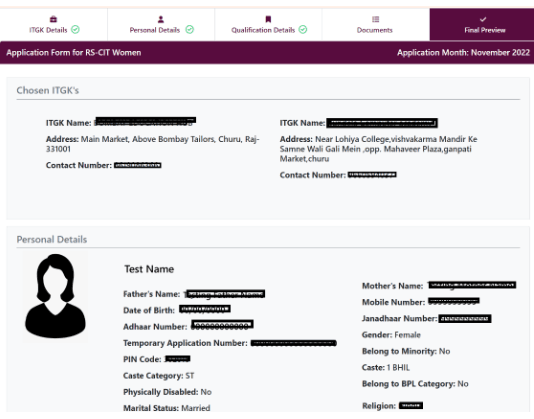
- आवेदन फॉर्म पूर्ण रूप से भरने के बाद और दस्तावेज/डॉक्यूमेंट अपलोड करने के पश्चात् “Lock & Submit” बटन पर क्लिक करें।
- यदि फॉर्म में किसी प्रकार की सूचना अपूर्ण होगी, तो लाल रंग में मेसेज दिखाई देगा।
- अन्यथा, सिस्टम आवेदक द्वारा आवेदन में भरी गई सूचना को PREVIEW के रूप में दिखाएगा।
- PREVIEW के दौरान यदि किसी सूचना में त्रुटि पाई जाती है, तो आवेदक अपनी जिस जानकारी को Edit करना चाहता है, उस Menu Tab को चुने और Edit करें।
- योजना में आवेदन करने हेतु सभी शर्तों को ध्यान से पढ़ें और घोषणा करने हेतु “I have agreed with all terms & conditions mentioned above” चेकबॉक्स को चुनाव / क्लिक करें।
STEP 10: Lock & Submit Button
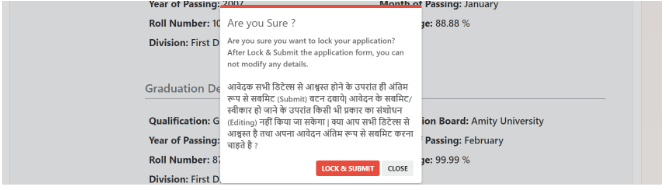
- आवेदक को सभी सूचनाओं का ध्यानपूर्वक पढ़कर और वेरीफाई करके संतुष्ट होने पर PREVIEW पेज के अंत में “FINAL LOCK & SUBMIT” बटन दबाकर अपना आवेदन दर्ज करवाना होगा।
- आवेदक केवल सभी डिटेल्स से आश्वस्त होने के बाद ही आवेदन को अंतिम रूप से सबमिट (Submit) करें।
- आवेदन के सबमिट / स्वीकार होने के बाद किसी भी प्रकार का संशोधन (Editing) नहीं किया जा सकेगा।
- क्या आप सभी डिटेल्स से आश्वस्त हैं और अपना आवेदन अंतिम रूप से सबमिट करना चाहते हैं?
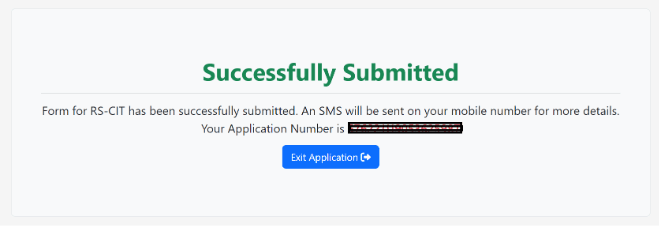
- आपका फॉर्म सफलतापूर्वक दर्ज होने पर आवेदक को संदर्भित मोबाइल नंबर पर SMS के माध्यम से Application ID के साथ संदेश प्राप्त होगा।
- आवेदक को अंतिम चयन तक यह मेसेज संभाल कर रखने की सलाह दी जाती है।
Mandatory and Conditional Documents for WCD Free RSCIT Course Application 2025
WCD Free RSCIT Course Documents – A complete list of required and optional documents for successful registration for the Free RSCIT Course 2025 for Women in Rajasthan.
Mandatory Documents (आवश्यक दस्तावेज़):
- 10th Marksheet (एसएससी अंकतालिका): फ़ाइल आकार 100 KB से 200 KB।
- Signature (हस्ताक्षर): स्कैन की गई फ़ाइल, आकार 3 KB से 50 KB।
- Government School Certificate (सरकारी स्कूल प्रमाण पत्र): फ़ाइल आकार 50 KB से 200 KB।
Additional/Conditional Documents (ऐच्छिक/शर्तीय दस्तावेज़):
- Graduation Degree/Marksheet (स्नातक डिग्री/अंकतालिका): (यदि लागू हो), फ़ाइल आकार 50 KB से 200 KB।
- Computer Sakhi Certificate (कंप्यूटर सखी प्रमाण पत्र): केवल चूरू जिले की आवेदिकाओं के लिए, फ़ाइल आकार 50 KB से 200 KB।
- Victim of Violence Certificate (हिंसा पीड़िता प्रमाण पत्र): यदि आवेदिका ने हिंसा की पीड़ित का चयन “हां” किया है, तो अनिवार्य।
Specific Conditional Documents (विशिष्ट शर्तीय दस्तावेज़):
- Anganwadi Workers (आंगनवाड़ी कार्यकर्ता):
- मानदेय कर्मी के रूप में पहचान दस्तावेज़।
- स्नातक डिग्री की अंकतालिका।
- Sathins (साथिन):
- मानदेय कर्मी के रूप में पहचान दस्तावेज़।
- Computer Sakhi (कंप्यूटर सखी – केवल चूरू जिले के लिए):
- “कार्यालय जिला परियोजना प्रबंधक, राजीविका, चूरू” द्वारा जारी प्रमाण पत्र।
Important Document Upload Guidelines (दस्तावेज़ अपलोड दिशानिर्देश):
- फ़ाइल का आकार 50 KB से 200 KB के बीच होना चाहिए।
- दस्तावेज़ स्पष्ट और स्कैन किए हुए होने चाहिए।
- आवेदक के श्रेणी और चयनित विकल्पों के अनुसार प्रासंगिक दस्तावेज़ अपलोड करें।
By ensuring the correct file size and clarity of these documents, applicants can complete the Free RSCIT Course 2025 Application process without any errors.
How to Download Your WCD Free RSCIT Application PDF 2025
To download your RSCIT application form PDF (WCD), follow these simple steps to get your details in PDF format. Just enter your Application ID or personal details, and instantly download or print your application.
To download Free RSCIT application form as a PDF, follow these simple steps:
- Enter your Application ID: Provide the unique ID received during registration.
- OR Enter Applicant’s Details: If you don’t have the ID, enter the applicant’s name, father’s name, and date of birth.
- Enter the Code: Type the CAPTCHA code displayed.
- Download & Print: After entering the details, click on “Download Application” to save it as a PDF and print it.
Make sure to keep your application ID and details safe for future reference.
सरकारी स्कूल प्रमाण पत्र कहा बनता है
कक्षा 10 की मार्कशीट को सरकारी स्कूल प्रमाण पत्र के रूप में उपयोग किया जा सकता है। यह एक वैध दस्तावेज़ है जो आपकी पहचान और जन्म तिथि को प्रमाणित करता है।
Selection ki list kb tk publish hogi
सेलेक्शन लिस्ट myrkcl.in पर अपडेट की जाएगी जैसे ही राजस्थान सरकार से लिस्ट प्राप्त होगी। RKCL पोर्टल पर PDF के रूप में लिस्ट प्रकाशित की जाएगी।
आप निम्नलिखित स्टेप्स फॉलो कर सकती हैं:
रेगुलर रूप से myrkcl.in पर चेक करें
अपना रजिस्ट्रेशन नंबर तैयार रखें
जैसे ही लिस्ट जारी होगी, आप अपना रिजल्ट चेक कर सकेंगी
ध्यान रहे कि एग्जैक्ट डेट अभी घोषित नहीं की गई है। इसलिए आपको पोर्टल को रेगुलर चेक करना होगा।